Excelでプルダウンを作成する方法
入力が簡単になり、入力ミスを防止できるプルダウンを作成する方法です。Homeに戻る > Excelでよく使うフレーズへ
実行画面
プルダウン設定前のシートです。「入力してください」のメッセージで操作者に直接入力してもらう形式になります。
この場合、入力ミスが発生しやすくなります。
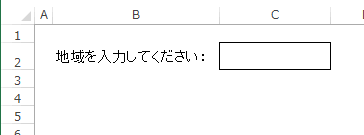
事前に、プルダウンに使用する選択リストを別のセル位置に作成しておきます。
ここでは別シートの「Sheet2」に作成しました。
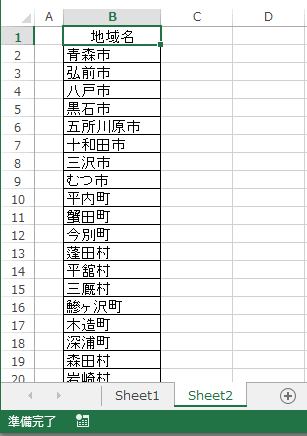
データの入力規則の設定
1.プルダウンを作成するセルに移動します。2.リボンの[データ]~[データツール]~[データの入力規則]~[データの入力規則]をクリックします。
![[データの入力規則]をクリックする](image/image8_3.gif)
データの入力規則ダイアログ ボックスが開くので[設定]タブを選択します。
1.入力値の種類から「リスト」を選択します。
2.元の値から、上で作成したSheet2の選択リストの範囲を指定します。
[OK]ボタンをクリックしこれで設定完了です。
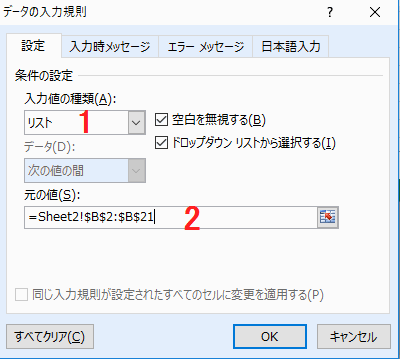
シートに戻るとプルダウンが作成され、選択リストから選択できるようになります。
メッセージも「入力してください」から「選択してください」に変更しています。
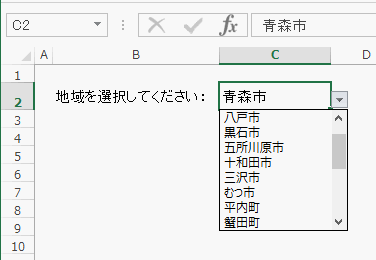
Homeに戻る > Excelでよく使うフレーズへ
■■■
このサイトの内容を利用して発生した、いかなる問題にも一切責任は負いませんのでご了承下さい
■■■
当ホームページに掲載されているあらゆる内容の無許可転載・転用を禁止します
Copyright (c) Excel-Excel ! All rights reserved